Win11U盘不显示怎么办?Win11插U盘没反应的解决方法 |
您所在的位置:网站首页 › 电脑看不到u盘 › Win11U盘不显示怎么办?Win11插U盘没反应的解决方法 |
Win11U盘不显示怎么办?Win11插U盘没反应的解决方法
|
当前位置:系统之家 > 系统教程 > Win11插U盘没反应的解决方法
Win11U盘不显示怎么办?Win11插U盘没反应的解决方法
时间:2022-07-07 09:20:49 作者:娜娜 来源:系统之家 1. 扫描二维码随时看资讯 2. 请使用手机浏览器访问: https://m.xitongzhijia.net/xtjc/20220707/246564.html 手机查看 评论 反馈  网盘下载
Windows11 64位官方专业版 V2022.07
网盘下载
Windows11 64位官方专业版 V2022.07
大小:5.37 GB类别:Windows 11系统 Win11U盘不显示怎么办?在我们平常的电脑使用中,经常离不开对U盘的使用,不管是文件传输,还是制作U盘启动盘对电脑进行启动和各种修复操作或者是系统重装,但是有些用户遇到了U盘设备正常的情况下,插入电脑却没有反应,这是怎么回事呢?有没有什么方法可以解决呢?下面我们一起来看看Win11插U盘没反应的解决方法吧。 解决方法如下: 1、【右键】点击此电脑,在打开的菜单项中,选择【管理】;
2、计算机管理窗口,左侧点击【设备管理器】;
3、右侧点击展开【通用串行总线控制器】;
4、找到USB大容量存储设备,点击【右键】,在打开的菜单项中,选择【卸载设备】;
完成以上操作后,再将U盘拔出,重新插入,就可以正常显示U盘了。
如果U盘还是没有显示,可以尝试以下方法: 1、按【Ctrl + Alt + Del】组合键,调出锁定界面,点击【任务管理器】;
2、任务管理器窗口,点击左下角的【详细信息】,可以切换到详细信息界面,默认显示进程选项卡,往下找到【Windows 资源管理器进程】;
3、任务管理器窗口,选择【Windows 资源管理器进程】,点击右下角的【重新启动】,即可重启Windows 资源管理器,这其实是Windows 资源管理器进程explorer.exe结束后,又重新启动的过程。
Win11C盘满了怎么清理?超详细的Win11C盘清理教程 下一篇 > Win11游戏模式怎么开启?Win11开启游戏模式的方法 相关教程 Win11怎么解除管理员限制 Win11解除管理员限... Win11系统怎么安装?低版本系统怎么升级到Win... 联想Win键被锁怎么解锁?联想Win键被锁的解决... 联想Win11怎么进入安全模式?联想Win11进入安... Win11无法使用扫描仪怎么办?Win11无法使用扫... Win11专业版和专业工作站版有什么区别哪个好... Win11无法打开steam怎么办?Win11系统steam没... Win11开机后卡死在桌面怎么办?Win11开机就死... Win11无线网络连接不可用怎么办?Win11无线网... Windows11系统哪个好用?2023年最好用的Win11...
最新Win11跳过联网激活的三种方法! 
Win11内核隔离有必要开吗?Win11内核隔离怎么打开? 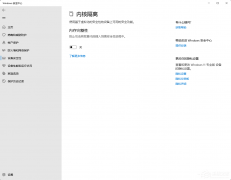
内存完整性是什么意思?内存完整性怎么开启/关闭 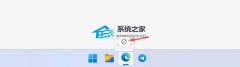
Win11 version 22h2更不更新?Win11 version 22h2是什么版本? 发表评论共0条  没有更多评论了
没有更多评论了
评论就这些咯,让大家也知道你的独特见解 立即评论以上留言仅代表用户个人观点,不代表系统之家立场 |
【本文地址】
今日新闻 |
推荐新闻 |








